-
win10底部任务栏无响应怎么办
- 2022-10-27 10:30:43 来源:windows10系统之家 作者:爱win10
近期在使用Windows 10的时候出现下方任务栏点击任何内容都无反应,但使用桌面 或者使用其他已经开启的程序可以正常的使用,下面将处理win10底部任务栏无响应解决方法的经验分享分享给大家。
工具/原料:
系统版本:windows10系统
品牌型号:华硕VivoBook14
方法/步骤:
win10底部任务栏无响应解决方法:
1、点击桌面左下角的“Cortana”语音搜索框,输入“PowerShell”,从其右键菜单中选择“以管理员身份运行”项。

2、然后以“管理员”身份运行“Windows PowerShell”程序,将以下命令复制粘贴到命令提示符界面,并按回车以执行:
Get-AppXPackage -AllUsers | Foreach {Add-AppxPackage -DisableDevelopmentMode -Register "$($_.InstallLocation)AppXManifest.xml"}

3、最后耐心等待“系统部署进程”操作的完成然后就可以解决任务栏没响应的问题。

总结:
重新“部署操作进程”。
猜您喜欢
- 解答电脑开不了机怎么解决..2019-04-24
- win1064一键重装系统教程2017-07-04
- win10官方纯净版系统下载安装教程..2021-12-25
- win10 ghost纯净版介绍2017-07-21
- 2020年小米笔记本Air 13.3原装WIN10出..2020-08-09
- 查看Win10系统版本方法2020-06-25
相关推荐
- win10专业版激活密钥2022新版.. 2022-03-13
- uefi win10_小编告诉你win10系统uefi.. 2017-12-19
- 小编告诉你windows10的映像文件还原系.. 2017-08-21
- win10激活kms工具 2021-12-18
- 处理win10时间设置自动更新步骤.. 2019-03-12
- win10应用商店闪退怎么办? 2021-01-06



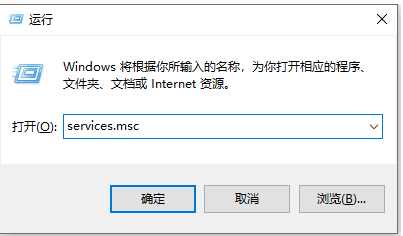
 魔法猪一健重装系统win10
魔法猪一健重装系统win10
 装机吧重装系统win10
装机吧重装系统win10
 系统之家一键重装
系统之家一键重装
 小白重装win10
小白重装win10
 雨林木风Win7 Sp1 x86旗舰版系统下载 v1905
雨林木风Win7 Sp1 x86旗舰版系统下载 v1905 迅雷资源助手V3.6.0.36 绿色版 (迅雷资源专业收集器)
迅雷资源助手V3.6.0.36 绿色版 (迅雷资源专业收集器) 网络电话自动追呼v9.0下载(电话骚扰器)
网络电话自动追呼v9.0下载(电话骚扰器) 深度技术win10系统下载32位专业版v201804
深度技术win10系统下载32位专业版v201804 黑营扣扣军刀v6.3.0(去广告绿色版下载)
黑营扣扣军刀v6.3.0(去广告绿色版下载) 萝卜家园Ghost win7 32位专业装机版
萝卜家园Ghost win7 32位专业装机版 雨林木风 Gho
雨林木风 Gho 深度技术ghos
深度技术ghos 电脑公司 gho
电脑公司 gho 系统之家Ghos
系统之家Ghos PCB设计助手v
PCB设计助手v 深度技术win1
深度技术win1 Chrome 27.0.
Chrome 27.0. 萝卜家园ghos
萝卜家园ghos 系统之家win1
系统之家win1 系统之家Win1
系统之家Win1 粤公网安备 44130202001061号
粤公网安备 44130202001061号